Istruzioni per l'uso HP DESIGNJET Z6100 DESIGNJET Z6100 PRINTER SERIES - GUIDA UTENTE
Lastmanuals offre un servizio di condivisione, archiviazione e ricerca di manuali collegati all'uso di hardware e software: la guida per l'uso, il manuale, la guida rapida, le schede tecniche… NON DIMENTICATE: SEMPRE DI LEGGERE IL manualE PRIMA DI ACQUISTARE!
Se questo documento corrisponde alla guida per l'uso, alle istruzioni o al manuale, alle schede tecniche o agli schemi che stai cercando, scaricalo ora. Lastmanuals offre un facile e veloce accesso al manuale per l'uso HP DESIGNJET Z6100 Speriamo che questo HP DESIGNJET Z6100 manuale sarà utile a voi.
Lastmanuals aiuta a scaricare la guida per l'uso HP DESIGNJET Z6100.
Puoi anche scaricare i seguenti manuali collegati a questo prodotto:
Estratto del manuale: manuale d'uso HP DESIGNJET Z6100 DESIGNJET Z6100 PRINTER SERIES - GUIDA UTENTE
Istruzioni dettagliate per l'uso sono nel manuale
[. . . ] Stampante serie HP Designjet Z6100
Utilizzo della stampante
Note legali © Copyright 2006, Hewlett-Packard Development Company, L. P. Le informazioni contenute in questo documento sono soggette a modifica senza preavviso. Le sole garanzie per prodotti e servizi HP sono esposte in modo esplicito nelle allegate dichiarazioni di garanzia. Il contenuto delle sezioni diverse dalla dichiarazione di garanzia non può essere interpretato come garanzia aggiuntiva. [. . . ] È possibile stampare i segni di ritaglio per singoli processi o per più processi stampati con la funzionalità di annidamento. NOTA: La selezione dell'opzione relativa ai segni di ritaglio nel menu Opzioni annidamento ha la precedenza sull'impostazione presente nel menu Opzioni di stampa per un singolo processo. Per stampare i segni di ritaglio per più processi stampati mediante Embedded Web Server: 1. Passare alla pagina Impostazioni stampante nella scheda Impostazioni. Selezionare Impostazioni stampante > Gestione processi, quindi scegliere Sì dal menu a discesa Annidamento. Passare alla pagina Invia processo di stampa nella scheda Principale. Nella struttura Impostazioni processo selezionare Impostazioni avanzate > Opzioni rotolo, quindi scegliere Sì dal menu a discesa Abilita segni di ritaglio.
Per ulteriori informazioni sulla stampa dei segni di ritaglio per singoli processi, vedere Stampa di linee di ritaglio a pagina 90.
Controllo dell'utilizzo dell'inchiostro e della carta per un processo
Per controllare l'utilizzo dell'inchiostro e della carta per un processo, è possibile utilizzare due modi. NOTA: La precisione delle statistiche sull'utilizzo non è garantita.
Statistiche sulla carta e sull'inchiostro con HP Easy Printer Care (Windows) o HP Printer Utility (Mac OS)
1. Accedere a HP Easy Printer Care (Windows) o HP Printer Utility (Mac OS). Vedere Opzioni di impostazione di HP Easy Printer Care (Windows) o HP Printer Utility (Mac OS) a pagina 26. Passare alla finestra Contabilità per visualizzare le informazioni relative ai processi più recenti. In Windows, selezionare la scheda Contabilità processi. In Mac OS selezionare Informazioni > Contabilità processi, quindi fare clic sul pulsante Ricerca.
Statistiche della stampante con Embedded Web Server
Per ottenere le statistiche della stampante mediante Embedded Web Server, passare alla pagina Contabilità nella scheda Principale e individuare il processo per il quale si desidera ottenere informazioni.
Richiesta delle stampe interne della stampante
Le stampe interne forniscono vari tipi di informazioni sulla stampante. È possibile richiedere tali stampe dal pannello frontale, senza che sia necessario utilizzare un computer. Prima di richiedere una stampa interna, assicurarsi che la carta sia caricata e che sul display del pannello frontale sia visualizzato il messaggio Pronto.
108 Capitolo 6 Opzioni di stampa
ITWW
Per eseguire una stampa interna, selezionare l'icona di stampa interna desiderata. Sono disponibili le seguenti stampe interne: Demo: illustra alcune delle capacità della stampante
, quindi Stampe interne e selezionare il tipo
Mappa del menu: mostra i dettagli di tutti i menu del pannello frontale Configurazione: mostra tutte le impostazioni correnti del pannello frontale Rapporto sull'utilizzo: mostra le stime del numero totale di stampe, del numero di stampe per tipo di carta, del numero di stampe per opzione di qualità di stampa e della quantità totale di inchiostro utilizzata per colore. La precisione di queste stime non è garantita. Tavolozza HP-GL/2: mostra le definizioni di colore o scala di grigi nella tavolozza dei colori attualmente selezionata Elenco font PostScript: elenca i fonti PostScript che sono installati nella stampante (solo stampanti PostScript) Info su servizi: fornisce informazioni necessarie ai tecnici dell'assistenza
Utilizzo della carta in maniera economica
Di seguito sono riportate alcune raccomandazioni per rendere economico l'utilizzo della carta: Nella stampa di più processi, valutare la possibilità di eseguirne l'annidamento. L'annidamento determina il posizionamento delle pagine affiancate sulla carta, anziché una dopo l'altra. Vedere Annidamento dei processi per risparmiare carta a pagina 105. L'utilizzo delle opzioni seguenti potrebbe determinare un risparmio di carta: Nel driver HP-GL/2 o PostScript di Windows selezionare la scheda Funzionalità, quindi Rimuovi spazio vuoto superiore/inferiore o Ruota di 90 gradi. Nella finestra di dialogo Stampa di Mac OS selezionare la scheda Finitura, quindi Rimuovi spazio vuoto superiore/inferiore o Ruota di 90 gradi.
La visualizzazione in anteprima della stampa sul computer prima della stampa può talvolta consentire di sprecare carta per le stampe che contengono errori evidenti. [. . . ] Inoltre, per ridurre il rischio di formazione di carica elettrostatica nel corpo, non operare il dispositivo in ambienti con tappeti e ridurre al minimo i movimenti durante il maneggiamento dei dispositivi sensibili alle scariche elettrostatiche. Se possibile, non lavorare in ambienti a basso tasso di umidità. Ethernet Una comune tecnologia di connessione per le reti LAN. Firmware Software che controlla le funzionalità della stampante e che viene memorizzato in maniera semipermanente nella stampante. [. . . ]
DISCLAIMER PER SCARICARE LA GUIDA PER L'USO DI HP DESIGNJET Z6100 Lastmanuals offre un servizio di condivisione, archiviazione e ricerca di manuali collegati all'uso di hardware e software: la guida per l'uso, il manuale, la guida rapida, le schede tecniche…

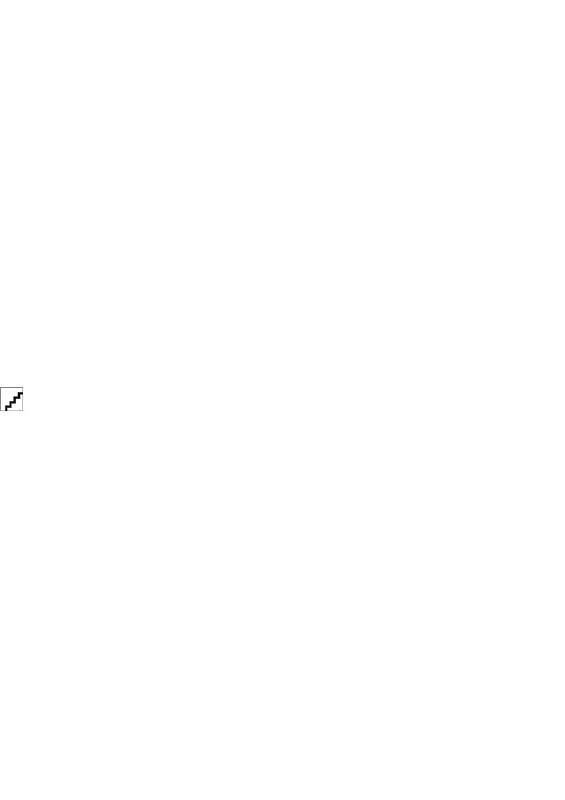
 HP DESIGNJET Z6100 DESIGNJET Z6100 PRINTER SERIES - SETUP POSTER (60 INCH) (24730 ko)
HP DESIGNJET Z6100 DESIGNJET Z6100 PRINTER SERIES - SETUP POSTER (60 INCH) (24730 ko)
 HP DESIGNJET Z6100 DESIGNJET Z6100 PRINTER SERIES - ISTRUZIONI PER L'INSTALLAZIONE (42 INCH) (21956 ko)
HP DESIGNJET Z6100 DESIGNJET Z6100 PRINTER SERIES - ISTRUZIONI PER L'INSTALLAZIONE (42 INCH) (21956 ko)
 HP DESIGNJET Z6100 DESIGNJET Z6100 SERIES - USER'S MAINTENANCE KIT (INCLUDE CLEANING OF THE ENCODE (6816 ko)
HP DESIGNJET Z6100 DESIGNJET Z6100 SERIES - USER'S MAINTENANCE KIT (INCLUDE CLEANING OF THE ENCODE (6816 ko)
 HP DESIGNJET Z6100 (6804 ko)
HP DESIGNJET Z6100 (6804 ko)
 HP DESIGNJET Z6100 DESIGNJET PRINTERS - SECURE DISK ERASE (134 ko)
HP DESIGNJET Z6100 DESIGNJET PRINTERS - SECURE DISK ERASE (134 ko)
 HP DESIGNJET Z6100 DESIGNJET Z6100 PRINTER SERIES - QUICK REFERENCE GUIDE (9796 ko)
HP DESIGNJET Z6100 DESIGNJET Z6100 PRINTER SERIES - QUICK REFERENCE GUIDE (9796 ko)
 HP DESIGNJET Z6100 DESIGNJET Z6100 PRINTER SERIES - SETUP POSTER (42 INCH) (10610 ko)
HP DESIGNJET Z6100 DESIGNJET Z6100 PRINTER SERIES - SETUP POSTER (42 INCH) (10610 ko)
 HP DESIGNJET Z6100 DESIGNJET Z6100 PRINTER SERIES - SETUP POSTER (60 INCH) (13370 ko)
HP DESIGNJET Z6100 DESIGNJET Z6100 PRINTER SERIES - SETUP POSTER (60 INCH) (13370 ko)
 HP DESIGNJET Z6100 PRINTERS - SUPPORTED CITRIX PRESENTATION SERVER ENVIRONMENTS (365 ko)
HP DESIGNJET Z6100 PRINTERS - SUPPORTED CITRIX PRESENTATION SERVER ENVIRONMENTS (365 ko)
 HP DESIGNJET Z6100 DESIGNJET Z6100 SERIES - USER'S MAINTENANCE KIT (INCLUDE CLEANING OF THE ENCODE (6816 ko)
HP DESIGNJET Z6100 DESIGNJET Z6100 SERIES - USER'S MAINTENANCE KIT (INCLUDE CLEANING OF THE ENCODE (6816 ko)
